يمكنك الوصل إلى الكثير من الأدوات والانتهاء من خلال ما يعرف باسم اختصارات الكمبيوتر، أو اختصارات الكيبورد، لذا سوف تتمكن من إنجاز العديد من الوظائف بسهولة، كما أنك لن تحتاج إلى أن تستخدام الفأرة، وعلى الرغم أن بعض تلك الاختبارات قد تتشابه في بعض أنظمة التشغيل، إلا أنه عندما تكثف تركيزك سوف تستطيع أن تكتسبها جميعها، كما أنه هناك عددا كبيرا من الاختصارات التي تختلف نتيجة لاختلاف بعض البرامج لذا فخلال السطور التالية سوف نشرح لكم ماهي الاختصارات والطريقة الأمثل لاستخدامها، بالإضافة إلى أنك ستتعرف على الرموز الخفية لـ”الكيبورد”.
كيف اشغل اختصارات الكيبورد
لطالما حاول من يعمل على تصميم الأجهزة اللوحية والهواتف الذكية وأجهزة الكمبيوتر أن يضع العديد من الاختصارات، لمساعدة المستخدمين في أن يصلوا إلى الخيارات المتعددة بطريق. بسيطة ولن يحتاجوا إلى أن يستخدموا الفأرة أو وكذلك يفعل هذه الاختصارات بشكل تلقائي، وهو ما لا يعرفه عددا كبيرا من مستخدمي تلك الأجهزة بمجرد أن يتم تشغيلها، بالإضافة إلى أنه هناك الكثيرين ممن يتبعون الخطوات التالية لتشغيل الاختصارات في الأجهزة:

- عليك الانتقال إلى الإعدادات.
- اختر إعدادات الإدارة العامّة.
- اختر اللغة والإدخال من القائمة.
- اضغط على لوحة المفاتيح الفعلية.
- اختر الاختصارات وتفعيلها أو إيقافها.
اختصارات الكيبورد للآيفون والسامسونج
يستطيع مالكو هواتف الآيفون استخدام الاختصارات باتباع التالي:
- انتقل إلى قائمة الإعدادات.
- اضغط على عام ثم الكيبورد.
- اضغط على استبدال النص Text Replacement
- اضغط على الإضافة
- عليك إنشاء هذا الاختصار واحفظه
أما اختصارات كيبورد سامسونج
- انتقل إلى تطبيق الرسائل
- اضغط على شريط البحث
- اضغط على الإعدادات من الكيبورد
- اضغط على الكتابة الذكية
- اختر اختصارات النص
- اختر احتصار الجديد واحفظه
اختصارات الكيبورد كاملة
يوجد في لوحة المفاتيح أو الكيبورد عددا كبير من الاختصارات لنتمكن من إجراء المهام والوظائف بسرعة، لكنها تختلف باختلاف الأجهزة أو البرامج التي تستخدمها، فإن اختصارات الكيبورد في ويندوز 10 Windows تكون التي أطلقتها شركة الأمريكية في عام 2015، تبعا لأحدث الإصدارات التي اطلقته الشركة، ويوجد به عددا كبيرا من الاختصارات تستطيع أن تحصل عليها بالضغط على الأزرار الآتية:
- Ctrl+X: قص العنصر المحدد
- Ctrl+C أو Ctrl+Insert: نسخ العنصر المحدد
- Ctrl+V أو Shift+Insert: لصق العنصر المحدد
- Ctrl+Z: التراجع عن إجراء
- Alt+Tab: التبديل بين التطبيقات المفتوحة
- Alt+F4: إغلاق العنصر النشط أو الخروج من التطبيق النشط
- F2: إعادة تسمية العنصر المحدد
- F10: تنشيط شريط القوائم في التطبيق النشط
- Alt+F8: إظهار كلمة المرور على شاشة تسجيل الدخول
- Alt+Esc: التنقل بين العناصر بالترتيب الذي تم فتحها به
- F2: إعادة تسمية العنصر المحدد
- F3: البحث عن ملف أو مجلد في مستكشف الملفا
- F4: عرض قائمة شريط العناوين في مستكشف الملفات
- F5: تحديث النافذة النشطة
- F6: التنقل بين عناصر الشاشة في النافذة أو على سطح المكتب
- Alt+الحرف المسطر: تنفيذ الأمر الخاص بذلك الحرف
- Alt+Enter: عرض خصائص العنصر المحدد
- Alt+Spacebar: فتح القائمة المختصرة للنافذة النشطة
- Alt+مفتاح السهم إلى اليسار: الرجوع للخلف
- Alt+مفتاح السهم إلى اليمين: الانتقال للأمام
- Alt+Page Up: الانتقال شاشة واحدة للأعلى
- Ctrl+A: تحديد جميع العناصر الموجودة في مستند أو نافذة
- Ctrl+D: حذف العنصر المحدد ونقله إلى سلة المحذوفات
- Ctrl+R أو F5: تحديث النافذة النشطة
- Ctrl+Y: إعادة إجراء
- +سهم إلى اليمين: نقل المؤشر إلى بداية الكلمة التالية
- Ctrl+سهم إلى اليسار: نقل المؤشر إلى بداية الكلمة السابقة
- Ctrl+سهم للأسفل: نقل المؤشر إلى بداية الفقرة التالية
- Ctrl+سهم للأعلى: نقل المؤشر إلى بداية الفقرة السابقة
- Alt+Page Down: الانتقال شاشة واحدة للأسفل
- Ctrl+F4: إغلاق المستند النشط (في التطبيقات المفتوحة في ملء الشاشة وتمكينك من فتح مستندات متعددة في الوقت نفسه
- Ctrl+Alt+Tab: استخدام مفاتيح الأسهم للتبديل بين كافة التطبيقات المفتوحة
- Alt+Shift +مفاتيح الأسهم: في حالة التركيز على لوحة أو مجموعة في قائمة البدء، يتم نقلها في الاتجاه المحدد
- Ctrl+Shift+مفاتيح الأسهم: في حالة التركيز على لوحة في قائمة البدء، يتم نقلها إلى لوحة أخرى لإنشاء مجلد
- Ctrl+مفاتيح الأسهم: لتغيير حجم قائمة البدء عندما تكون مفتوحة
- Ctrl+Shift+أحد مفاتيح الأسهم: تحديد كتلة من النص
- Shift+F10: عرض القائمة المختصرة للعنصر المحدد.
- Shift+: أحد الأسهم تحديد أكثر من عنصر في نافذة أو على سطح المكتب، أو تحديد نص في مستند
- Shift+Delete: حذف العنصر المحدد دون نقله إلى سلة المحذوفات أولاً
- السهم إلى اليمين فتح القائمة التالية الموجودة جهة اليمين، أو فتح قائمة فرعية.
- Ctrl+Esc: فتح قائمة البدء
- Ctrl+Shift+Esc: فتح مدير المهام
- Ctrl+Shift: تبديل تخطيط لوحة المفاتيح عند توفر العديد من تخطيطات لوحة المفاتيح
- Ctrl+مفتاح المسافة: تشغيل محرر
- السهم إلى اليسار فتح القائمة التالية الموجودة جهة اليسار، أو إغلاق قائمة فرعية.
- Esc: إنهاء المهمة الحالية أو الخروج منها
- PrtScn: التقاط لقطة شاشة للشاشة بأكملها ونسخها إلى الحافظة

اختصارات مفتاح شعار Windows
- Windows + A: فتح مركز الإجراءات.
- Windows + B: التركيز على منطقة الإعلام.
- Windows + C: فتح Cortana في وضع الاستماع.
- Windows + Shift + C: فتح قائمة الرموز.
- Windows + D: عرض سطح المكتب وإخفاؤه.
- Windows + G: فتح شريط اللعبة عند فتح اللعبة.
- Windows + H: بدء الإملاء.
- Windows + I: فتح الإعدادات.
- مفتاح شعار Windows + J: تعيين التركيز على تلميحة Windows: عند توفر واحدة.
- Windows + Alt + D: عرض التاريخ والوقت وإخفاؤهما على سطح المكتب.
- Windows + E: افتح “مستكشف الملفات”.
- Windows + F: فتح “مركز تقديم الملاحظات” والحصول على لقطة شاشة.
- Windows + K: فتح الإجراء السريع للاتصال
- Windows + L: تأمين الكمبيوتر أو تبديل الحسابات
- Windows + M: تصغير كل النوافذ
- Windows + O: تأمين اتجاه الجهاز
- Windows + P: اختيار وضع عرض العرض التقديمي
- Windows + Ctrl + Q: فتح المساعدة السريعة
- Windows + R: افتح مربع الحوار تشغيل
- Windows + S: فتح البحث
- Windows + Shift + S: الحصول على لقطة شاشة لجزء من الشاشة
- Windows + T: التنقل بين التطبيقات على شريط المهام
- Windows + Y: الإدخال بالتبديل بين Windows Mixed Reality: وسطح المكتب الخاص بك
- Windows + U: فتح مركز سهولة الوصول
- Windows + V: فتح الحافظة
- Windows + Shift + V: التنقل بين الإعلامات
- Windows + X: فتح القائمة الارتباط السريع
الاختصار المهمة في لوحة المفاتيح
- Ctrl+Alt+S تقسيم نافذة المستند
- Alt+Shift+C إزالة تقسيم نافذة المستند.
- Esc إلغاء الأمر
- Ctrl+A تحديد كامل محتويات المستند من نصوص و صور وغيرها
- Ctrl+N انشاء مستند جديد.
- Ctrl+S حفظ المستند اثناء او بعد إتمام العمل عليه.
- Ctrl+W إغلاق المستند.
- Ctrl+E توسيط النص.
- Ctrl+L محاذاة النص إلى اليسار.
- Ctrl+R محاذاة النص إلى اليمين.
- Ctrl+X قص النص المحدد.
- Ctrl+C نسخ النص المحدد.
- Ctrl+B جعل النص المحدد عريض
- Ctrl+I جعل النص المحدد مائلاً.
- Ctrl+U لجعل النص المحدد أسفله خط تسطير.
- Ctrl+[ تصغير حجم الخط.
- Ctrl+] تكبير حجم الخط.
- Ctrl+O فتح مستند موجود على الكمبيوتر.
- Ctrl+V لصق النص المحدد.
- Ctrl+Z التراجع عن آخر إجراء.
- Ctrl+Y العودة عن التراجع عن آخر إجراء.
اختصارات الكيبورد

اختصارات لوحة المفاتيح في برنامج الوورد
- Y الإدخال بالتبديل بين Windows Mixed Reality وسطح المكتب الخاص بك
- Windows + Z إظهار الأوامر المتوفرة في أحد التطبيقات في وضع ملء الشاشة
- Windows + نقطة أو فاصلة منقوطة فتح لوحة رموز المشاعر
- Windows + الفاصلة (,) إلقاء نظرة خاطفة مؤقتة على سطح المكتب
- Windows + Pause عرض مربع الحوار خصائص النظام
- Windows + Ctrl + F البحث عن أجهزة كمبيوتر (إذا كنت موجوداً على شبكة)
- Windows + Shift + M استعادة النوافذ المصغرة على سطح المكتب
- Windows + رقم فتح سطح المكتب وبدء تشغيل التطبيق المثبت على شريط المهام في الوضع الذي يشير إليه الرقم
- Windows + Shift + رقم فتح سطح المكتب وبدء مثيل جديد من تطبيق سطح المكتب المثبت على شريط المهام في الوضع الذي يشير إليه الرقم
- Windows + Ctrl + رقم فتح سطح المكتب والانتقال إلى آخر نافذة نشطة من التطبيق المثبت على شريط المهام في الوضع الذي يشير إليه الرقم
- Windows + Alt + رقم فتح سطح المكتب وفتح “قائمة الوصول السريع” للتطبيق المثبّت على شريط المهام في الوضع الذي يشير إليه الرقم
- Windows + Ctrl + Shift + رقم فتح سطح المكتب وفتح مثيل جديداً من التطبيق الموجود في الموضع المعين على شريط المهام كمسؤول
- Windows + Tab: فتح طريقة عرض المهام
- Windows + سهم لأعلى: تكبير النافذة
- Windows + سهم لأسفل: إزالة التطبيق الحالي من الشاشة أو تصغير نافذة سطح المكتب
- Windows + سهم إلى اليسار: تكبير نافذة التطبيق أو نافذة سطح المكتب إلى الجانب الأيمن من الشاشة
- Windows + سهم إلى اليمين: تكبير نافذة التطبيق أو نافذة سطح المكتب إلى الجانب الأيسر من الشاشة
- Windows + Home: تصغير كافة نوافذ سطح المكتب فيما عدا النافذة النشطة (استعادة كافة النوافذ عند تنفيذ ضغطة ثانية)
- Windows + Shift + سهم لأعلى: تكبير نافذة سطح المكتب على أعلى وأسفل الشاشة
- Windows + Shift + Down arrow: استعادة/تصغير نوافذ سطح المكتب النشطة عموديًا، مع الحفاظ على العرض
- Windows + Shift + سهم إلى اليمين سهم إلى اليسار: نقل تطبيق أو نافذة في سطح المكتب من جهاز عرض إلى آخر
- Windows + مفتاح المسافة: تبديل لغة الإدخال وتخطيط لوحة المفاتيح
- Windows + Ctrl + مفتاح المسافة: التغيير لإدخال محدد مسبقًا
- Windows + Ctrl + Enter: تشغيل الراوي
- Windows + علامة الجمع (+): فتح المكبّر
- Ctrl+P: طباعة المستند
- Page up أو Page down: الانتقال أثناء التصغير بمقدار صفحة معاينة واحدة
- Ctrl+Home : الانتقال أثناء التصغير إلى صفحة المعاينة الأولى
- Ctrl+End: الانتقال أثناء التصغير إلى صفحة المعاينة الأخيرة
- Ctrl+Alt+I: تبديل إلى وضع معاينة الطباعة
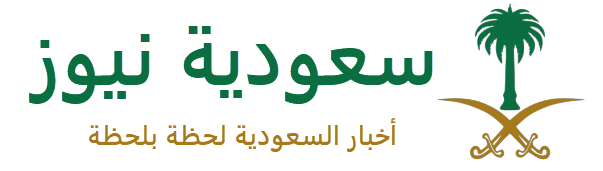

التعليقات